Configurer la fenêtre Invite de commande
Quand on lance l’invite de commande de Windows, la fenêtre s’ouvre avec ses propriétés par défaut. Et cela peut ne pas plaire certaines personnes. Par bonne chance, on a toujours la possibilité de configurer l’invite de commande à ses gouts.
Pour configurer la fenêtre d’invite de commande, il faut d’abord l’ouvrir. Si vous ne savez comment lancer l’invite de commande, lisez ceci : « Cours de MSDOS, lancer l’invite de commande ».
Une fois la fenêtre invite de commande ouverte, on fait un clique-droit sur la barre de titre, puis Propriétés.
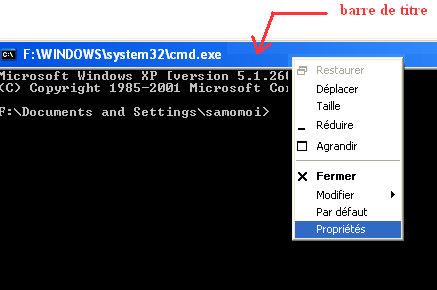
On peut aussi faire la même chose en cliquant sur le coin supérieur gauche de la fenêtre, puis Propriétés.
(sélection rouge). 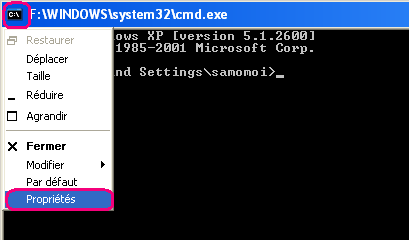
Une fois qu’on a cliqué Propriétés, une fenêtre (fenêtre de configuration) s’ouvre avec 4 onglets.
D’abord l’onglet Options :
Il nous permet de choisir la taille du curseur, les options d’affichages de la fenêtre et les options d’éditions.
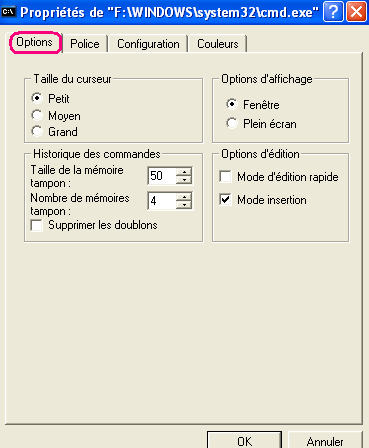
Ensuite l’onglet Police :
Il nous permet de définir la taille et la police des caractères tapées sur l’invite de commande.
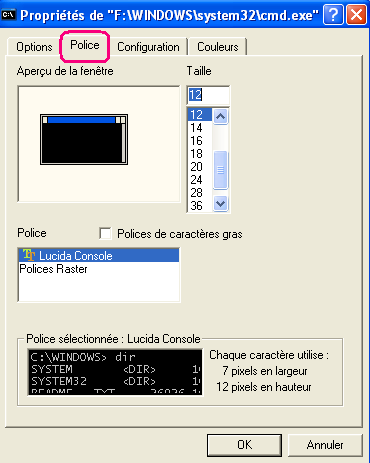
On a aussi l’onglet Configuration :
Il nous permet de définir la taille et la position de la fenêtre, la taille de la mémoire tampon de l’écran.
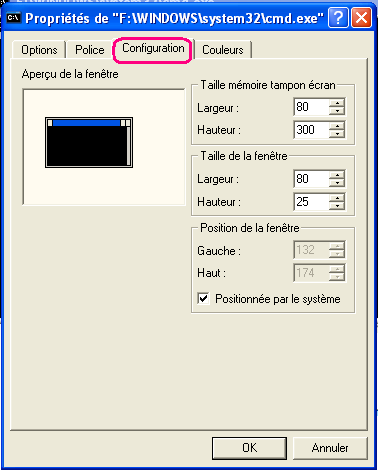
Et enfin l’onglet Couleurs :
Il permet de définir la couleur du texte, la couleur de l’arrière plan de l’invite de commande, la couleur du boite
du message et la couleur de l’arrière plan du boite de message.
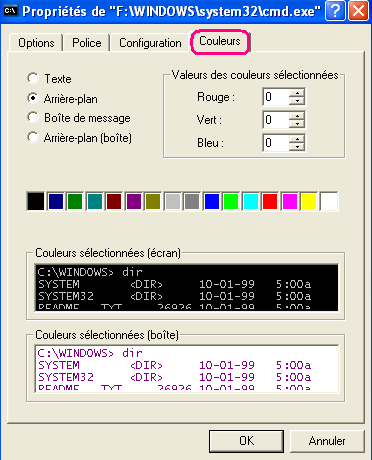
Une fois les options de configuration choisies, on clique sur le bouton OK. Une nouvelle fenêtre s’ouvre :

Maintenant, il ne reste qu’à cocher le bouton souhaité, puis on clique sur OK pour valider la configuration.